bios设置光驱启动图文教程
- 分类:教程 回答于: 2017年03月04日 00:00:00
bios设置光驱启动的方法是什么呢?如果电脑系统出现问题之后,电脑系统重装有很多种,比如光盘安装方法,但一般的电脑默认设置第一启动盘是硬盘,这时我们就需要bios设置光驱启动了,那么,我们怎么bios设置光驱启动呢?接着跟小编一起来看看吧!
BIOS设置光驱启动----台式机设置方法
第一步、启动电脑之后,在提示“Press DEL to run Setup”的地方,按键盘上的Del键:
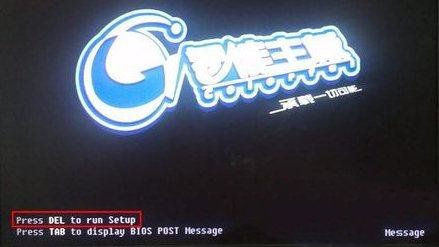
第二步、使用上下左右四个光标键,调整光标到“Advanced BIOS Features”处,然后按回车键:
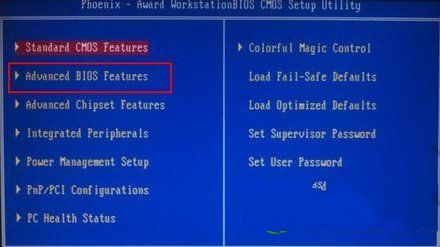
第三步、光标定位到在“First Boot Device”处,然后按回车键:
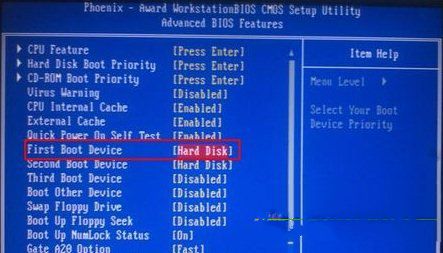
第四步、光标定位到CDROM处,然后按回车键:

第五步、设置完成之后,按键盘上的F10键,弹出保存退出菜单,输入Y后回车,即可重启电脑,并从光驱启动电脑:
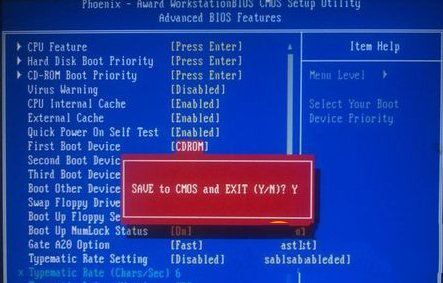
第一步、笔记本启动的时候,仔细观察启动界面上的提示。
本文中的提示是“Press [F2] for SETUP”,那么,在此界面上按F2键,即可进入到BIOS设置界面:

第二步、使用光标键定位到BOOT位置,然后阅读右侧的修改设置的方法。
本文中的笔记本,设置方法是使用光标键定位,然后按F5键将选中项目向下移动,F6键将选中项目向上移动。因此,本文的设置方法为光标定位到第一个项目,即硬盘处,然后按F5键:
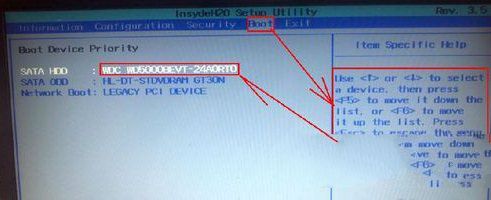
第三步、让含有DVDRAM字样的条目(电脑配置不同,但只要出现DVD,或者CD等字的设备,一般都是光驱)处在最上方,即第一启动设备,即表示设置成功:
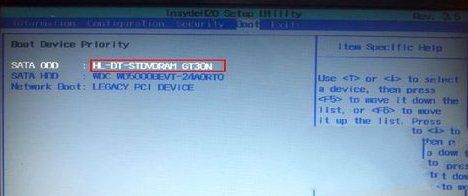
第四步、按键盘上的F10键,然后选择YES后,回车即可重启电脑,并且从光驱启动:

快速一次光驱启动笔记本设置方法
修改了BIOS以后,以后每次的启动顺序都是按照修改后的执行的,那么,如果只是想本次启动从光驱启动的话,请按照以下方法进行设置。
第一步、仔细阅读启动界面上的提示,如,本文中电脑的提示是“Press [F12] for boot device selection menu”,因此,按F12键即可进入启动顺序选择界面:

第二步、启动设备选择界面如下图所示:
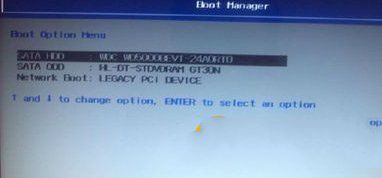
第三步、光标定位到含有DVDRAM(或者DVD,CD等)字样的设备上按回车,即可从光驱上启动电脑:

bios设置光驱启动图文教程到这里就全部结束了,如果设置为光驱启动之后,光驱里没有可引导启动的光盘,那么,电脑会接着从下一个启动的设备上尝试启动。
 有用
26
有用
26


 小白系统
小白系统


 1000
1000 1000
1000 1000
1000 1000
1000 1000
1000 1000
1000 1000
1000 1000
1000 1000
1000 1000
1000猜您喜欢
- 电脑wps怎么删除空白页2022/11/26
- 教你安全模式下如何修复系统..2021/09/06
- 新萝卜家园u盘启动盘制作工具..2016/11/06
- 小白装机大师如何重装系统..2021/05/28
- intel cpu,小编教你电脑打不出字怎么..2018/03/15
- 惠普电脑蓝屏0x0000007B怎么办_小白官..2022/02/08
相关推荐
- 小白网解压密码破解可以破解吗..2023/04/03
- 笔记本电脑怎么重装系统的方法步骤..2022/03/05
- 电脑如何格式化重装系统2022/12/19
- 华硕笔记本重装系统xp的详细教程..2022/07/31
- win8降到win7系统操作步骤2016/12/18
- 蜻蜓一键重装系统下载使用教程..2016/11/10

















